Encontrar um confiável Conversor MKV para DVD é essencial para um processo simples de transformar seus vídeos MKV em DVDs. Este artigo orientará você na seleção do software mais adequado às suas necessidades. Ele se aprofundará nos recursos que diferenciam esses conversores. Além disso, irá guiá-lo passo a passo sobre como criar DVDs a partir de seus arquivos MKV. Deixe-nos transformar seus vídeos MKV em DVDs impressionantes sem complicações!
Parte 1. Melhor conversor de MKV para DVD em 2024
1. Criador de DVD Tipard
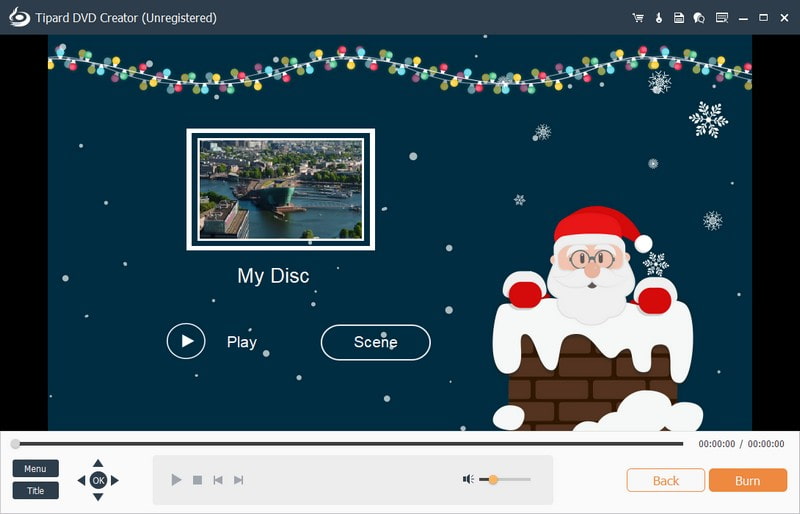
A incrível plataforma de conversão de MKV para DVD para transformar arquivos digitais em discos físicos é Tipard DVD Creator. Garante saída de alta qualidade com suporte para vários tipos de DVD. Isso inclui DVD-R, DVD+R, DVD-RW, DVD+RW e DVD-5/DVD-9.
Além de MKV, ele suporta vários formatos de entrada como MP4, AVI, WMV, MOV e muito mais. Você pode converter muitos arquivos MKV em DVD, economizando tempo ao lidar com vários vídeos. Este programa permite funções essenciais de edição. Isso inclui cortar, adicionar legendas, aplicar efeitos especiais, etc. Além disso, oferece opções para personalizar sua produção. Você pode escolher o modelo desejado, adicionar música de fundo, alterar o fundo, etc. Antes de gravar, você pode visualizar o conteúdo criado para garantir que atenda às suas preferências. A melhor parte? Oferece uma interface intuitiva, facilitando a navegação para usuários de todos os níveis.

EXPERIMENTE DE GRAÇA Para Windows 7 ou posterior
 Download seguro
Download seguro
EXPERIMENTE DE GRAÇA Para Mac OS X 10.12 ou posterior
 Download seguro
Download seguro2. Freio de mão

HandBrake é um programa de código aberto amplamente reconhecido, disponível gratuitamente, que pode converter MKV em DVD. Ele acomoda vários formatos de vídeo e inclui configurações predefinidas para dispositivos populares. Um de seus recursos impressionantes é a capacidade de manter a qualidade do arquivo e, ao mesmo tempo, reduzir o tamanho dos arquivos. Ele oferece uma coleção de configurações pré-configuradas. Simplifica o processo de conversão para diferentes dispositivos e preferências. Além disso, oferece um conjunto de filtros de vídeo. Ele permite que você melhore a aparência do seu vídeo antes do processo de conversão.
No entanto, alguns usuários relataram problemas técnicos ou falhas durante o uso. Além disso, requer algum tempo e esforço para navegar pelos recursos que oferece. No geral, continua a ser uma escolha acessível para utilizadores que procuram soluções económicas.
3. DVDStyler
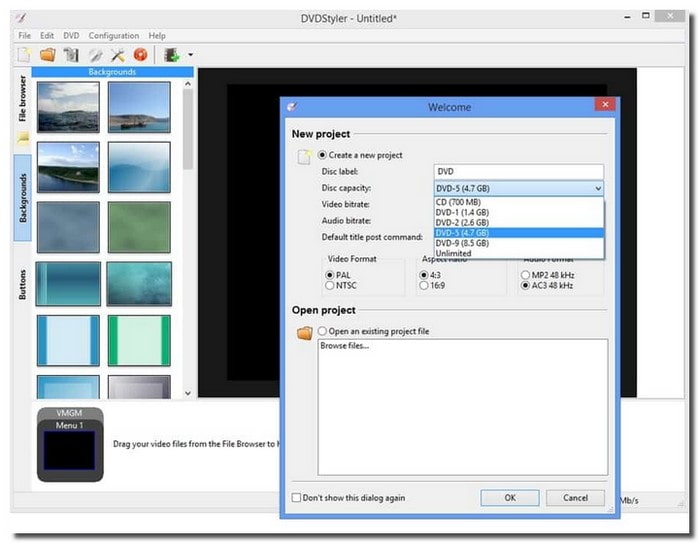
Outra plataforma confiável que pode converter o formato MKV para DVD é o DVDStyler. Como código aberto, o DVDStyler está disponível gratuitamente. Torna-o acessível a todos os usuários sem quaisquer taxas de assinatura.
Este conversor possui vários recursos que simplificam o processo de conversão. Você pode criar menus de DVD personalizados com vários modelos, planos de fundo, botões e texto. Além disso, você pode incorporar capítulos aos seus DVDs. Ajuda seus espectadores a navegar facilmente por diferentes seções do conteúdo do vídeo.
DVDStyler pode não ter alguns recursos avançados que os profissionais podem procurar para uma criação de DVD mais complexa. Além disso, alguns usuários relataram problemas ocasionais de estabilidade ou bugs durante o uso do programa. No entanto, continua a ser uma escolha prática para quem procura uma plataforma simples de criação de DVD.
Parte 2. Como criar DVD a partir de MKV
Descobrindo como criar um DVD de MKV usando Tipard DVD Creator oferece uma solução prática por vários motivos. Embora os arquivos MKV sejam versáteis e de alta qualidade, eles podem não ser reproduzidos em reprodutores de DVD padrão. Ao transformá-los em DVDs, você garante a compatibilidade, permitindo a reprodução na maioria dos dispositivos de DVD. Além disso, os DVDs são facilmente compartilháveis e oferecem uma maneira tangível de armazenar e distribuir seus vídeos.
Abaixo estão as etapas sobre como criar um DVD de MKV usando Tipard DVD Creator:
Passo 1Comece baixando o Tipard DVD Creator do site oficial. Siga o guia na tela para configurar o software em seu computador.

EXPERIMENTE DE GRAÇA Para Windows 7 ou posterior
 Download seguro
Download seguro
EXPERIMENTE DE GRAÇA Para Mac OS X 10.12 ou posterior
 Download seguro
Download seguroPasso 2Abra o Criador de DVD Tipard. Escolher Disco de DVD como seu tipo de disco para começar a criar. Então clique Adicionar arquivos de mídia para acessar sua pasta da área de trabalho. Pesquise e selecione os arquivos MKV que deseja transformar em discos físicos.
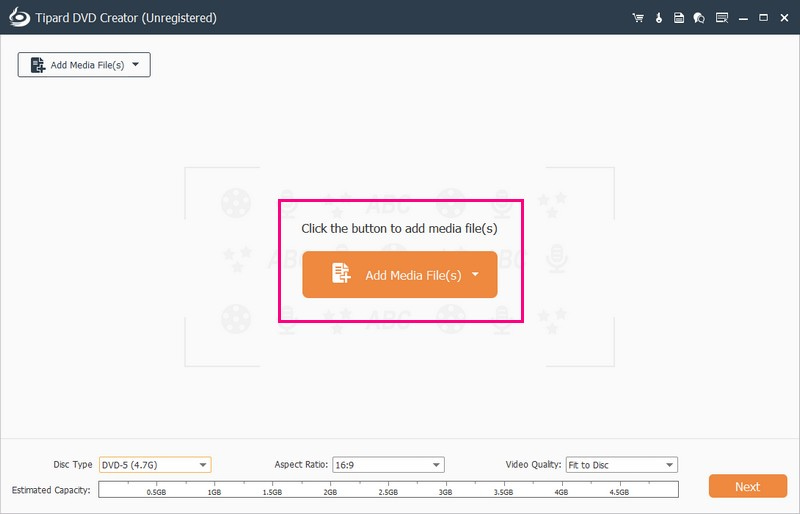
etapa 3Após a importação, selecione seu arquivo de vídeo e marque-o para acessar as ferramentas de edição. Vá para Ferramentas elétricas, onde você verá opções como Edição de Vídeo, Edição de Áudio, Edição de Legenda e Clipe em Ferramentas de Vídeo. Para Ferramentas de capítulo, você encontrará Mesclar capítulo, Cancelar fusão, Dividir capítulo, Cancelar divisão e Configurações de miniatura.
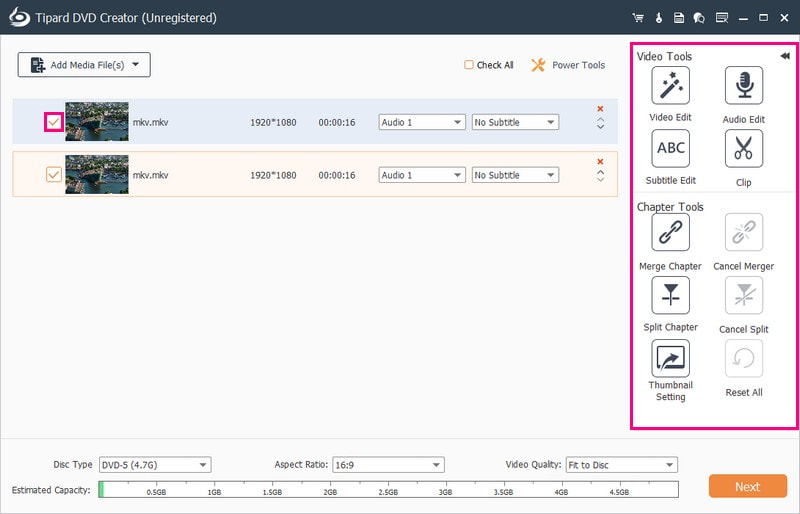
Passo 4Mover para Tipo de disco e escolha o formato de DVD que você precisa. As opções disponíveis são DVD-5, DVD-9, BD-25, ou BD-50. Você pode definir a proporção da imagem para 16:9 ou 4:3. Mova-se para o Qualidade de vídeo e selecione Ajustar ao disco, Baixo, Médio, ou Alto. Depois de definir essas configurações, clique no botão Próximo botão para prosseguir.
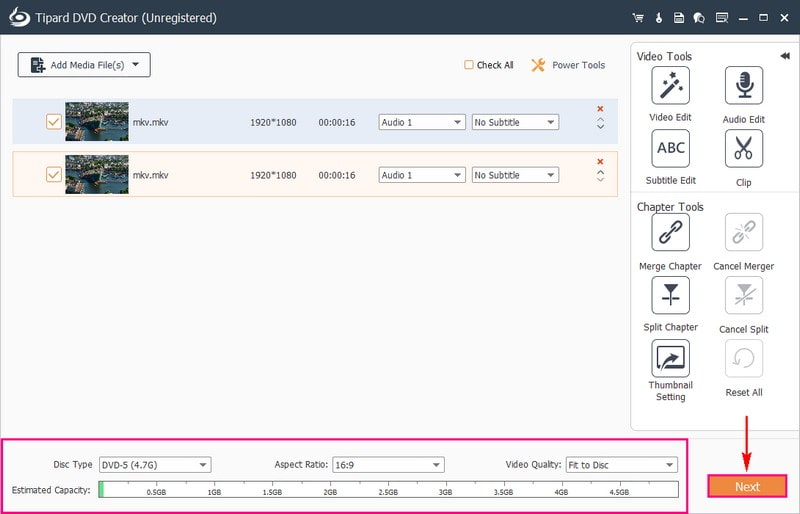
Etapa 5Na próxima janela, você pode personalizar a aparência do seu DVD. Escolha um modelo de Feriados, Família, Casamentos, e Viagem. Você também pode editar o Títulos clicando duas vezes nas caixas do Cardápio. Além disso, você pode adicionar música de fundo, alterar fundo ou adicionar filme de abertura marcando as opções.
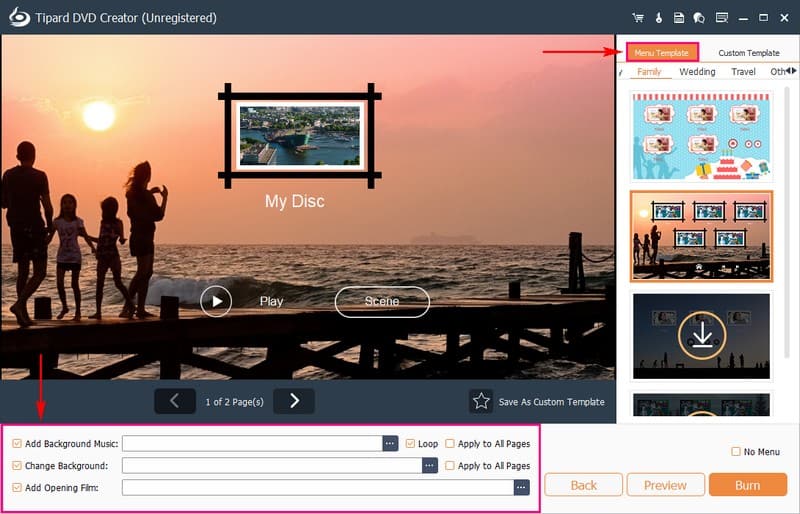
Etapa 6Acerte o Visualizar botão para jogar e garantir que tudo esteja certo. Agora, insira um DVD virgem no gravador de DVD do seu computador. Depois que tudo estiver resolvido, clique no botão Queimar botão para criar um DVD do MKV com sucesso.
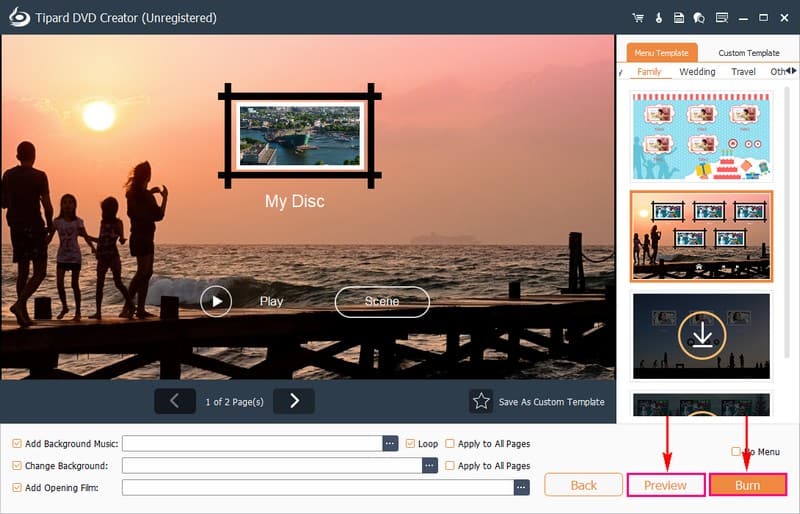
Parte 3. Perguntas frequentes sobre o melhor conversor de MKV para DVD
O que é MKV?
MKV, ou arquivos de vídeo Matroska, foram desenvolvidos na Rússia em 2002 por um grupo de programadores. Eles projetaram este contêiner multimídia para ser acessível gratuitamente a todos. Uma grande vantagem do MKV é que ele permite armazenar vídeo, áudio e legendas em uma única faixa. Esta configuração permite a edição separada para cada trilha no arquivo MKV.
Por que o MKV que gravo em DVD não pode ser reproduzido?
Um DVD player normal só suporta alguns formatos de vídeo como VOB, MPEG-2, MPEG-4 e AVI. Por outro lado, MKV é um formato contêiner que contém diferentes tipos de codecs de vídeo e áudio. Alguns desses codecs podem não ser compatíveis com um reprodutor de DVD típico.
Você pode gravar MKV em DVD com HandBrake?
HandBrake é um conversor de vídeo e não inclui recursos de gravação de DVD. No entanto, se você deseja converter DVDs em arquivos MKV, o HandBrake é uma escolha fantástica.
Posso adicionar legendas ao meu DVD ao converter MKV para DVD?
Você pode incorporar legendas aos seus vídeos durante a conversão com Tipard DVD Creator. Este recurso permite incluir legendas na saída final do DVD. Ele garante uma experiência de visualização personalizada para o seu público.
Um reprodutor de DVD pode ler arquivos MKV?
Um reprodutor de DVD normal não consegue reproduzir arquivos MKV. Você deve alterar o formato MKV para um compatível com DVD para assistir arquivos MKV em seu DVD player. Você pode fazer isso usando um programa como o Tipard DVD Creator ou conversores MKV para DVD semelhantes mencionados anteriormente.
Depois de descobrir várias opções para converter MKV para DVD, é hora de selecionar o ajuste perfeito para você. Tipard DVD Creator se destaca se você prefere uma plataforma repleta de recursos. Ele não apenas suporta a criação de DVDs a partir de arquivos MKV, mas também oferece uma variedade de ferramentas para personalizar seus DVDs do jeito que você quiser. Faça sua escolha, mergulhe e transforme seus vídeos MKV em DVDs notáveis com Tipard DVD Creator!
Melhor ferramenta para ripar e converter arquivos de imagem de disco/pasta/ISO de DVD em vários formatos.




